🧐 ¿Sabías que puedes ver grabaciones de sesiones de usuarios interactuando con tu aplicación de PowerApps?
¡Así es! Gracias a Microsoft Clarity, una herramienta gratuita de análisis de comportamiento, podes entender cómo los usuarios utilizan tu aplicación. En este artículo, voy a mostrarte el paso a paso cómo integrar Microsoft Clarity con tu aplicación de PowerApps. ¡Empecemos! 🚀
¿Qué es Microsoft Clarity? 🤔
Microsoft Clarity es una herramienta de análisis de comportamiento de vanguardia que te ayuda a comprender la interacción de los usuarios con tu sitio web o aplicación. Lo mejor de todo es que es un servicio gratuito para siempre, sin necesidad de actualizar a una versión paga.
Configuración de la cuenta de Clarity 🛠️
- Accede a clarity.microsoft.com y haz clic en “Get Started” > “Sign in to Microsoft”.
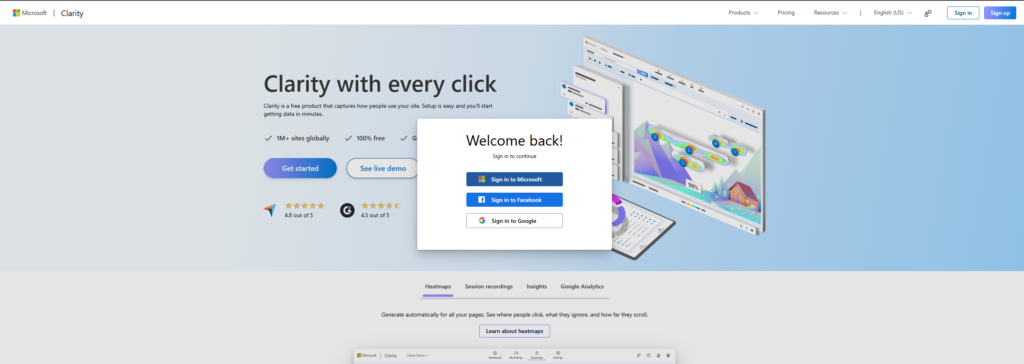
Completa el inicio de sesión y, en la siguiente pantalla, confirma tu correo electrónico.
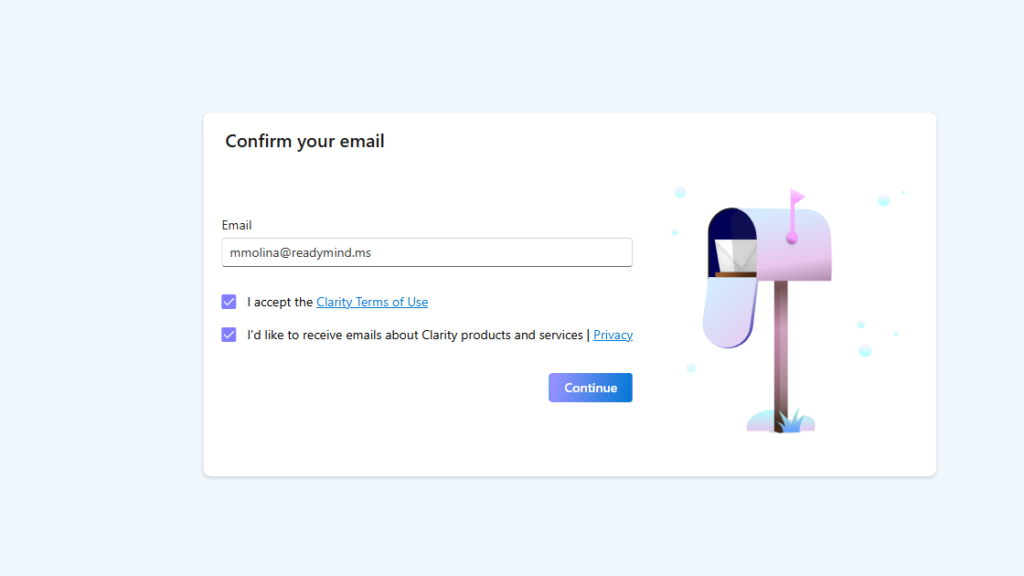
- Crea un nuevo proyecto:
En “Website URL”, ingresa
play.powerapps.com.
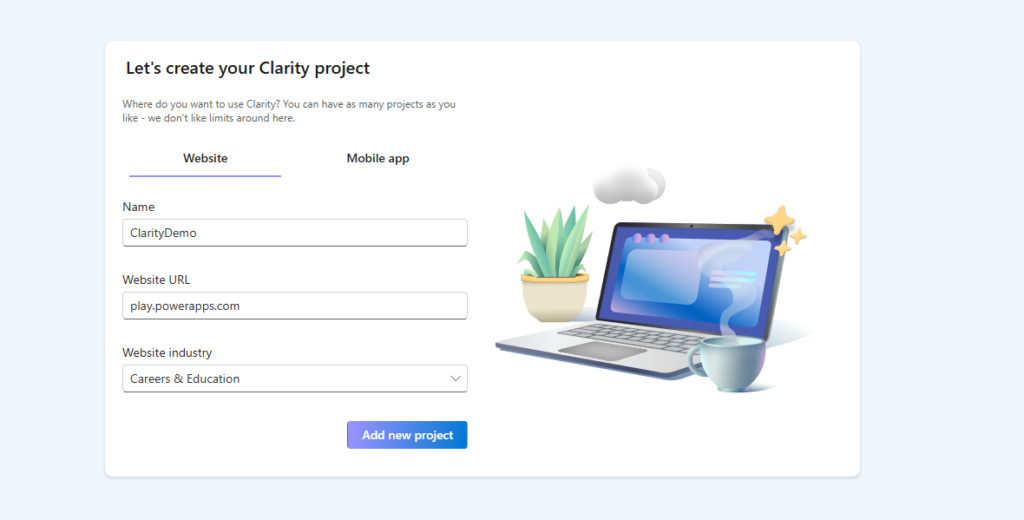
- Elige el método de instalación:
Haz clic en “View all platforms”.
Como no hay una opción específica para Power Platform, selecciona “SharePoint”.
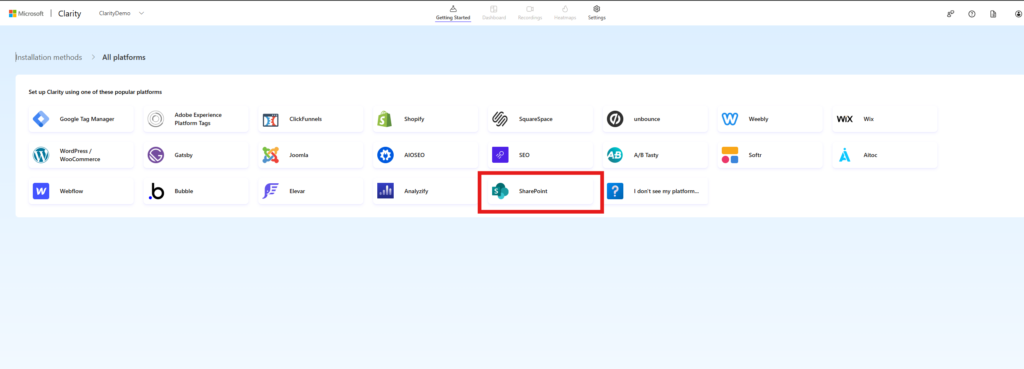
- Copia el ID de tu proyecto que se genera automáticamente; lo vamos a usar más adelante.
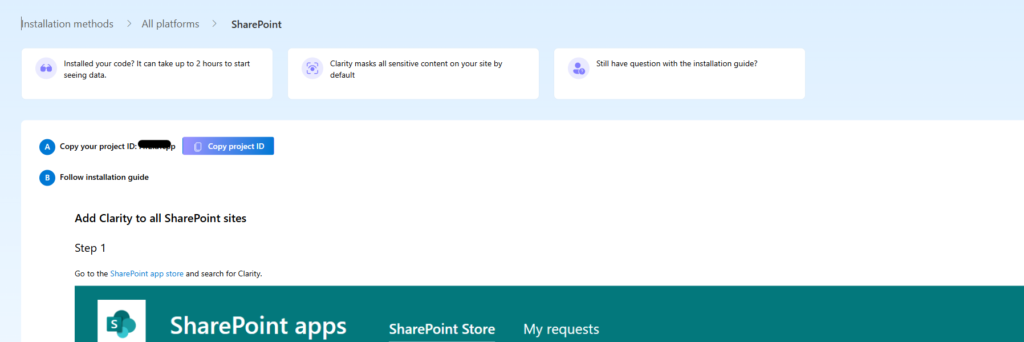
Instalación de la solución en el entorno de Power Platform ⚙️
Habilita la función Power Apps component framework en tu entorno de Power Platform siguiendo los pasos mencionados en la documentación oficial.
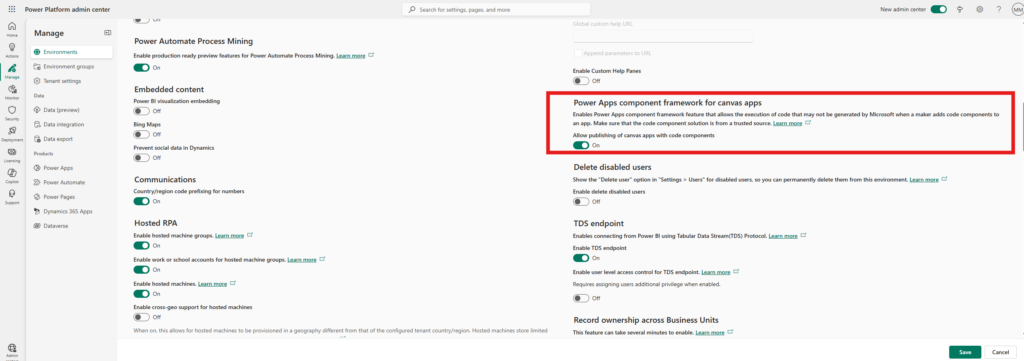
- Descarga la solución de Dataverse:
Ingresa al repositorio de GitHub.
En la sección “Releases”, descarga el archivo de solución más reciente.
Importa el archivo de solución a tu entorno de Power Platform.
Abri la solución importada y verifica que se haya incluido un control personalizado.

Configuración del control personalizado de Clarity en PowerApps 🖥️
Crea una aplicación de PowerApps.
Añadi el componente de Clarity:
Haz clic en “Get more components”.
Selecciona el componente “Microsoft Clarity” y haz clic en “Import”.
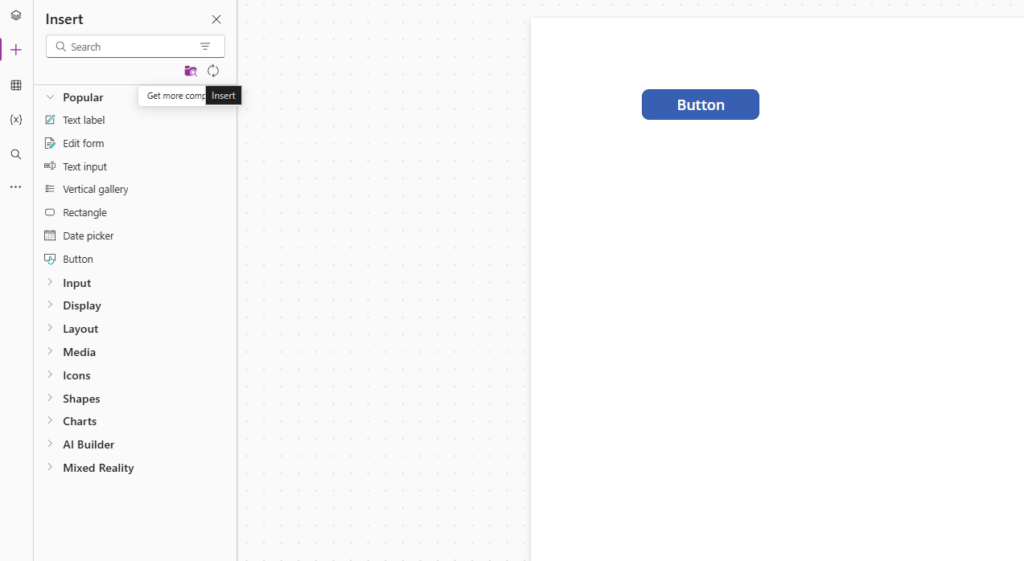
Agrega el componente de Clarity a la pantalla de tu aplicación.
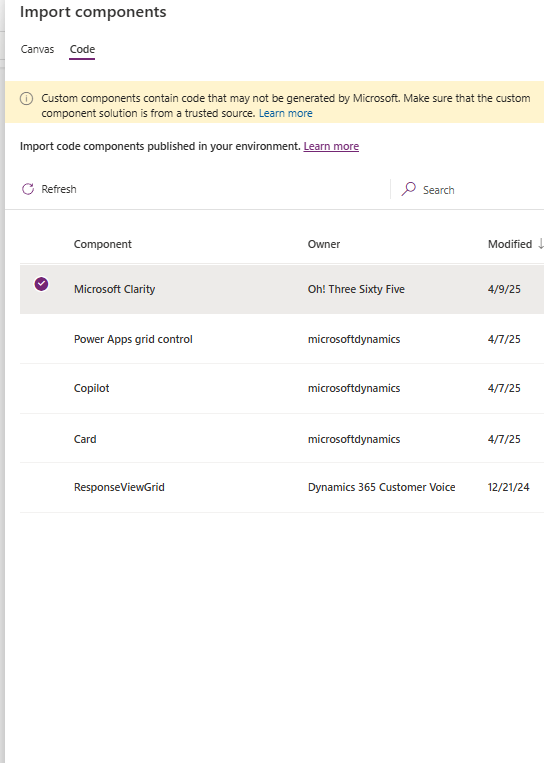
Configura las propiedades:
ClarityProjectId(Obligatorio): el ID del proyecto de Clarity que copiaste anteriormente.ConsentGranted(Obligatorio): establece si se ha otorgado el consentimiento para grabar y rastrear la sesión actual del usuario.
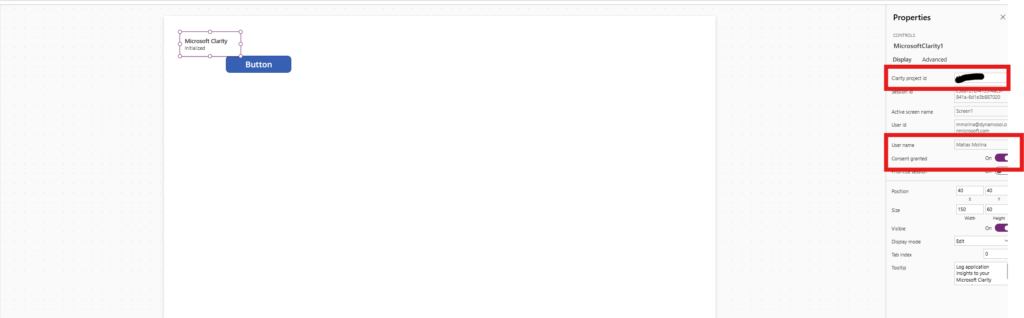
Publica la aplicación para que los cambios surtan efecto.
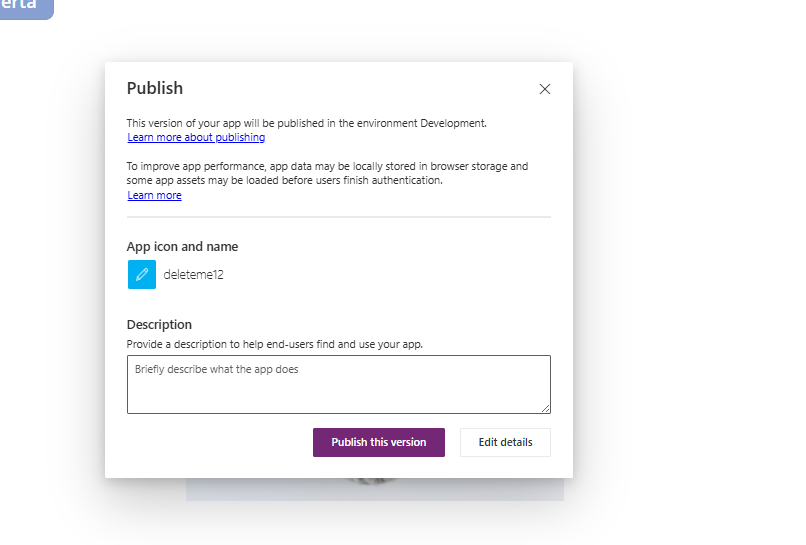
Monitoreo de la aplicación desde el portal de Clarity 📊
Accede al portal de Clarity.
Observa las notificaciones en tiempo real sobre usuarios en línea.
Haz clic en “Watch now” para ver las grabaciones de las sesiones en vivo.
Explora detalles específicos, como los eventos que ocurrieron en la pantalla de la aplicación, haciendo clic en “More details”.
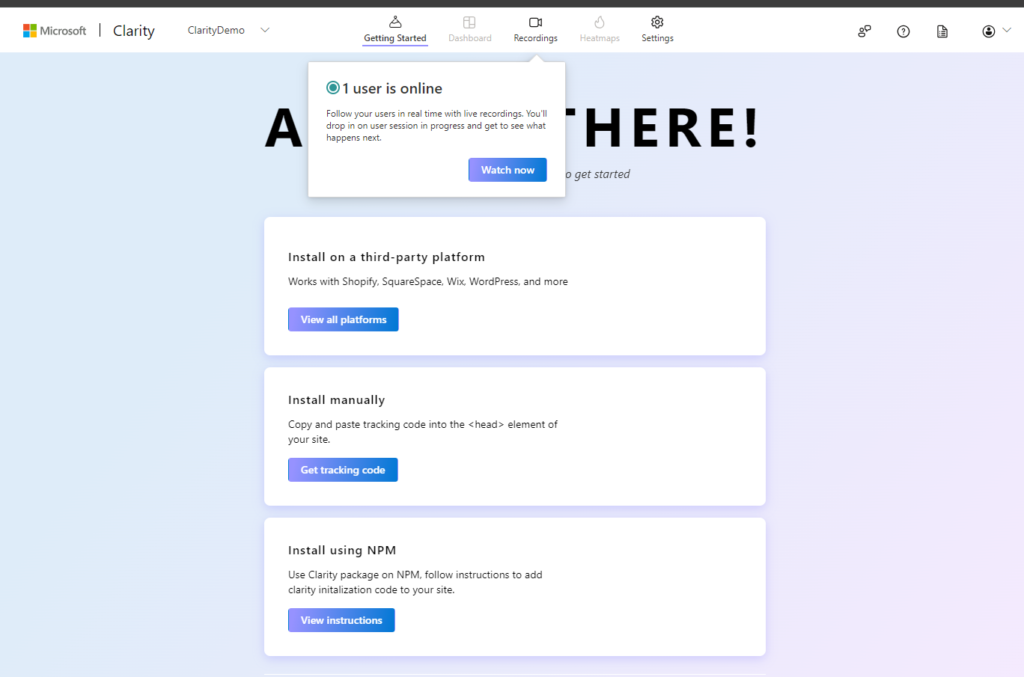
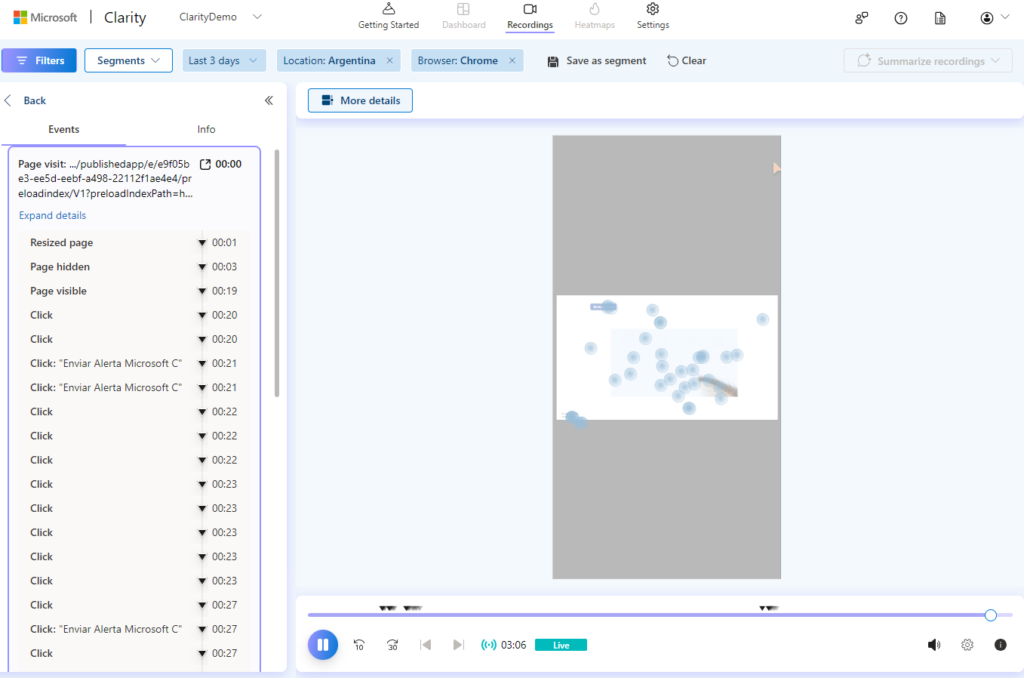
¡Y eso es todo! Ahora puedes monitorear y analizar cómo los usuarios interactúan con tu aplicación de PowerApps, lo que te permitirá realizar mejoras basadas en datos reales. ¡Manos a la obra! 💪

![En este momento estás viendo [Paso a Paso] Integra Clarity con Power Apps](https://mmolina.dev/wp-content/uploads/2025/04/original_portada_clzmjt1td0049017j5ce633zu.webp)
![Lee más sobre el artículo [Paso a paso] Power Apps – Aprende Jugando Pepito el lorito](https://mmolina.dev/wp-content/uploads/2025/03/DALL·E-2025-03-08-01.05.39-Pixel-art-of-a-parrot-flying-towards-the-Power-Apps-logo-in-a-landscape-horizontal-format.-The-parrot-matches-the-previously-created-design-with-sh-88x50.webp)
![Lee más sobre el artículo [Paso a Paso] Power Apps – PictoApp, ayudando a las neurodiversidades](https://mmolina.dev/wp-content/uploads/2025/02/PowerPage-Resources_Learning_3-300x129.avif)